Dishes Launcher是一款快速启动工具,使用起来非常的简单,启动后,它会驻留托盘。右键点击托盘图标,Dishes 的全部功能就在里面。通过将软件的快捷方式直接放入disher的快捷方式存放地后,即可右击disher图标显示软件列表,进而打开存放的软件!
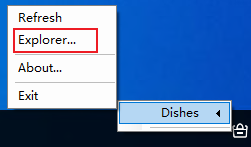
Dishes Launcher快速启动工具使用教程
一、【设置启动项目】
选择 Dishes -> Explorer,可以打开 Dishes 的启动文件夹,默认是disher运行目录下的 Dishes 文件夹。你可以把任何快捷方式、批处理或是可执行文件放进这个文件夹,点击 Dishes -> Refresh 刷新后,它们就会出现在 Dishes 的右键菜单里。
二、【进行排序】
Dishes 默认按文件名升序进行排列。将文件或者文件夹重命名为 1234.XXX 的形式,就可以按自己喜欢的顺序对程序进行排序了。前缀的数字会自动删除,避免让菜单变得不美观。数字越小的程序,显示得越靠前。
三、【添加分割线】
创建 -.txt 文件,或是带序号的 1234.-.txt 文件,在 Dishes 菜单中就能显示成分割线。
四、【设置快捷键】
在你的文件或文件夹名字中插入 & 符号并紧跟一个字母或数字,即可将符号后面的字母或数字设置为快捷键。打开菜单后,按对应的快捷键即可启动项目。例如,&Dishes 的快捷键为 D,而 我的电脑 (&E) 的快捷键为 E。
如果同一层多个项目设置有多个相同的快捷键,则可以多次按下该键,在不同的项目中跳转,按回车键启动。
五、【设置开机自启】
Dishes 暂时没有内置的开机自启功能,但你可以通过简单的步骤来设置开机自动启动。
打开 Dishes 安装目录
复制 Dishes.exe
按 Win+R 打开运行对话框,输入 shell:startup 并确定
在打开的文件夹中,点击右键,选择粘贴快捷方式
如果要取消开机启动,只需要重复第3步,并将粘贴的快捷方式删除即可。
Dishes Launcher快速启动工具点评
我自己的使用场景是,用来带参数启动 ShareX 和 Snipaste 这种软件。因为这些软件用一些很复杂的参数启动之后可以实现特定的功能,但我不可能每次都输入那些参数,所以要找个地方放这些快捷方式,就能很方便地启动。
- PC官方版
- 安卓官方手机版
- IOS官方手机版










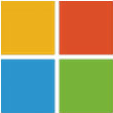




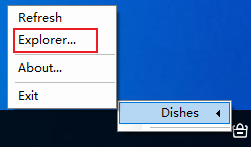
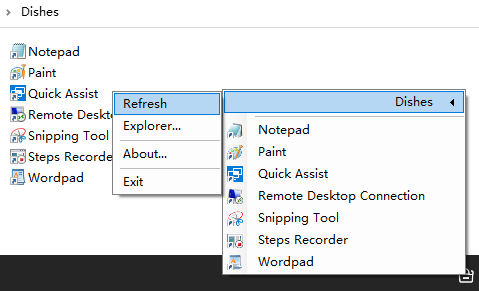
 快快运行库修复助手v1.4.1.191 官方版
快快运行库修复助手v1.4.1.191 官方版
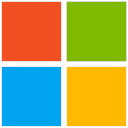 win10数字激活工具(W10 Digital Activation)1.4.6.0 汉化绿色版
win10数字激活工具(W10 Digital Activation)1.4.6.0 汉化绿色版
 Glary Utilities 绿色版5.192.0.221 中文破解版
Glary Utilities 绿色版5.192.0.221 中文破解版
 系统优化软件(wise care 365 pro)6.3.3.611 单文件版
系统优化软件(wise care 365 pro)6.3.3.611 单文件版
 云萌数字权利激活工具(云萌windows10激活工具)免费版
云萌数字权利激活工具(云萌windows10激活工具)免费版
 Microsoft XNA Framework Redistributable 4.0官方版
Microsoft XNA Framework Redistributable 4.0官方版
 .net framework 4.8离线安装包官方版
.net framework 4.8离线安装包官方版
 .NET Framework 4.7.2 官方版离线安装包
.NET Framework 4.7.2 官方版离线安装包
 Windows 11 Manager(Win11优化管家)1.1.3 免激活便携版
Windows 11 Manager(Win11优化管家)1.1.3 免激活便携版
 net framework 4.6.2 离线安装包免费下载
net framework 4.6.2 离线安装包免费下载
 红色按钮Red Button软件5.8汉化便携版
红色按钮Red Button软件5.8汉化便携版
 Kai Ge Windows优化工具1.4 最新版
Kai Ge Windows优化工具1.4 最新版
 vc2022运行库(VC2015-2022 REDIST)32+64 免费版
vc2022运行库(VC2015-2022 REDIST)32+64 免费版
 微软官方win10安装器10.0.19041.572 简体中文版
微软官方win10安装器10.0.19041.572 简体中文版
 win10系统.net3.5镜像提取包离线安装包
win10系统.net3.5镜像提取包离线安装包
 星辰虚拟硬件修改大师绿色版1.0最新版
星辰虚拟硬件修改大师绿色版1.0最新版
 电脑硬件检测工具箱(kaying tools)v2.96 中文绿色版
电脑硬件检测工具箱(kaying tools)v2.96 中文绿色版
 电脑书签软件(LinkStash)v3.7.1 中文绿色版【附注册机】
电脑书签软件(LinkStash)v3.7.1 中文绿色版【附注册机】
 微软常用运行库合集2022.04.09 最新版(32+64位合集)
微软常用运行库合集2022.04.09 最新版(32+64位合集)
 Windows防止移动硬盘休眠绿色版
Windows防止移动硬盘休眠绿色版
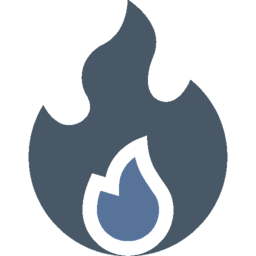 AMD超频神器CTR2.1 RC3版
AMD超频神器CTR2.1 RC3版
 驱动人生8.16.11.28 官方最新版 for 32/64位
驱动人生8.16.11.28 官方最新版 for 32/64位
 鲁大师2023电脑版6.1022.3490.1229 官方最新版
鲁大师2023电脑版6.1022.3490.1229 官方最新版
 Windows优化大师7.99.13.311 官方免费版
Windows优化大师7.99.13.311 官方免费版
 321系统重装大师1.2.0.0 官方最新版
321系统重装大师1.2.0.0 官方最新版
 系统优化工具(Wise Care 365)Pro 5.4.4.540官方最新版(附注册码)
系统优化工具(Wise Care 365)Pro 5.4.4.540官方最新版(附注册码)
 系统飞狐优化软件1.23.0 免费版
系统飞狐优化软件1.23.0 免费版
 软媒魔方(魔方优化大师)6.2.1.0 官方正式完整版
软媒魔方(魔方优化大师)6.2.1.0 官方正式完整版
 系统修复工具(Windows Repair)4.7.0 官方最新版
系统修复工具(Windows Repair)4.7.0 官方最新版
 暴风office激活工具17.0 for win7/win10
暴风office激活工具17.0 for win7/win10
 联想电脑高性能软件1.0 免费版
联想电脑高性能软件1.0 免费版
 电脑高性能管理工具1.0 绿色免费版
电脑高性能管理工具1.0 绿色免费版



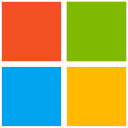 aact激活工具(全能KMS激活工具)4.2.3 绿色单
aact激活工具(全能KMS激活工具)4.2.3 绿色单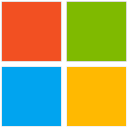 Win10 数字激活工具1.3.7 汉化版
Win10 数字激活工具1.3.7 汉化版 .NET Framework 3.5sp1完整安装包
.NET Framework 3.5sp1完整安装包 JAVA运行环境(Java 8 Update 25)32位官方中
JAVA运行环境(Java 8 Update 25)32位官方中 DirectX修复工具(DirectX Repair工
DirectX修复工具(DirectX Repair工 windows server 2012 R2 简体中文语言包【官
windows server 2012 R2 简体中文语言包【官 DirectX修复工具(支持win10/win11)4.1 最新
DirectX修复工具(支持win10/win11)4.1 最新